Kā parādīt saišu priekšskatījumus, ielīmējot bagātinātas saites pasta lietotnē iPhone, iPad un Mac
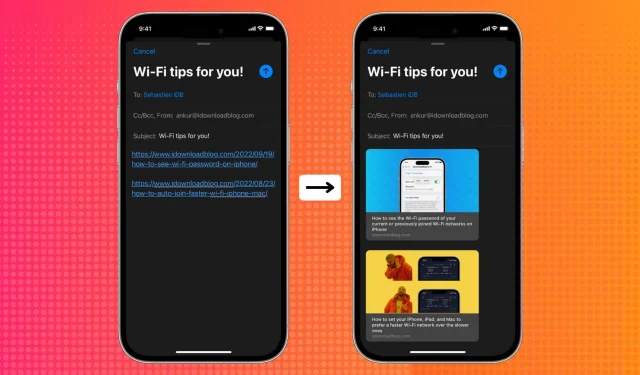
Mail lietotne iPhone, iPad un Mac operētājsistēmās iOS 16, iPadOS 16 un macOS Ventura atbalsta bagātīgas saites. Šīs bagātīgās saites ar lapas nosaukumu, vietnes nosaukumu un attēlu vienā mirklī sniedz plašāku kontekstu. Piemēram, tas ļauj adresātam saprast, par ko ir saite, tikai redzot virsrakstu un attēlu e-pasta ziņojumā.
Šajā īsajā apmācībā mēs parādīsim, kā parādīt saites priekšskatījumu, ievietojot bagātīgas tīmekļa saites savos e-pastos, kas nosūtīti, izmantojot lietotni Mail. Viss process ir ļoti vienkāršs.
Priekšskatiet saiti iPhone un iPad lietotnē Mail
Veiciet šīs darbības, lai pārvērstu URL par bagātīgu saiti iPhone tālrunī, kurā darbojas operētājsistēma iOS 16, lietotnē Mail.
- Kopējiet saiti, kuru vēlaties ielīmēt e-pastā.
- Atveriet lietotni Mail un uzrakstiet jaunu e-pasta ziņojumu vai atbildiet uz saņemto e-pasta ziņojumu.
- Ielīmējiet nokopēto saiti e-pasta ziņojuma pamattekstā. Jums vajadzētu redzēt bultiņu. Ja nē, noklikšķiniet uz saites vienreiz, un tiks parādīta maza lejupvērstā bultiņa. Pieskarieties šai bultiņai.
- Atlasiet Rādīt saites priekšskatījumu.
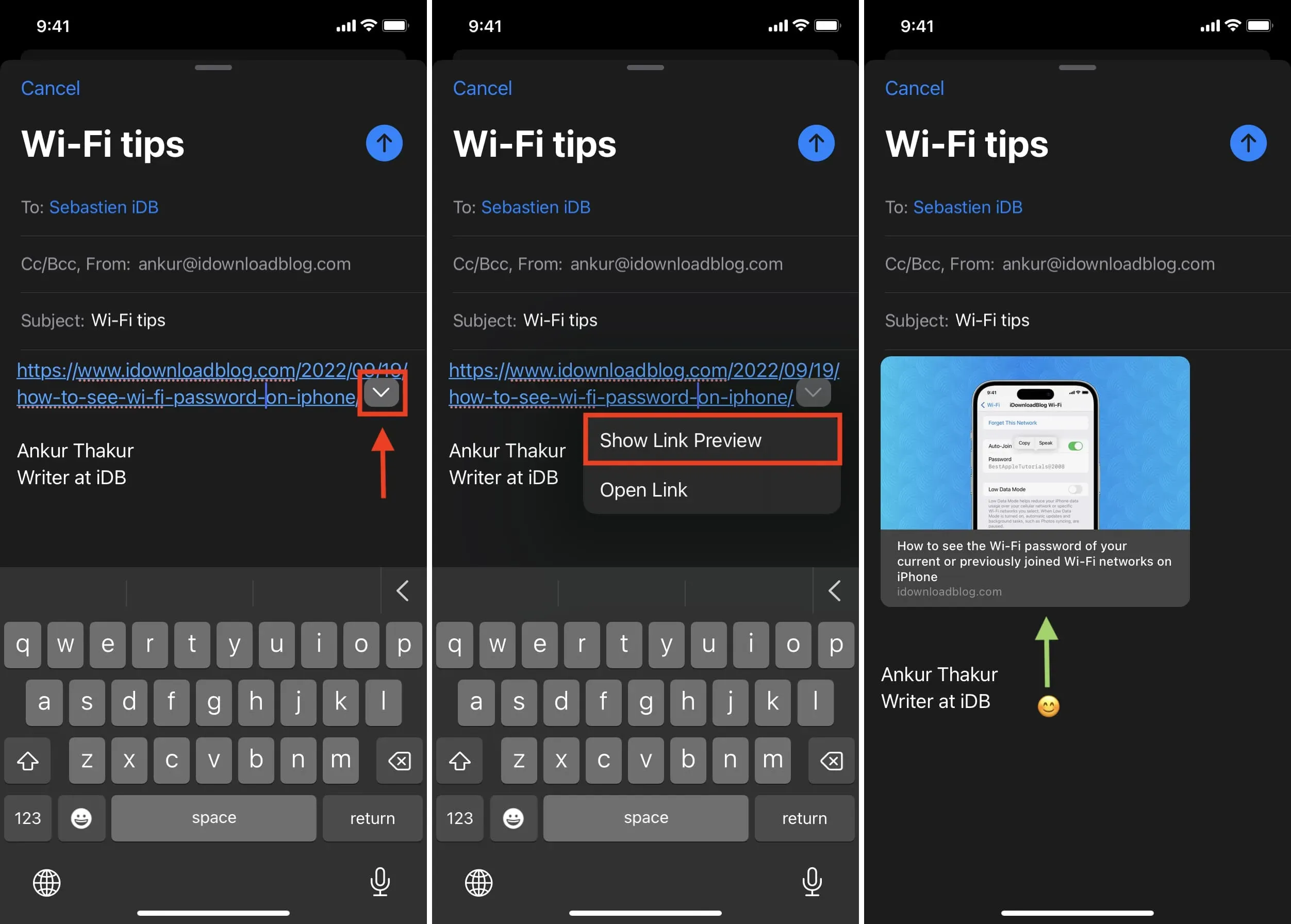
Paiet dažas sekundes, līdz lietotne Mail parasto tīmekļa saiti izvērš par skaistu bagātīgu saiti ar attēlu, nosaukumu un vietnes nosaukumu.
E-pasta apjoms palielinās
Pēc vienkāršas saites konvertēšanas par bagātinātu saiti varat nosūtīt e-pastu kā parasti, noklikšķinot uz lielās zilās bultiņas pogas. Viena svarīga lieta, kas jāņem vērā, ir tāda, ka atšķirībā no vienkāršām zilām hipersaitēm, izvērstās saites palielina kopējo e-pasta lielumu vietnes attēla vai favicon (vietnes ikonas/logotipa) dēļ. Tādējādi, nosūtot e-pasta ziņojumu, var tikt parādīts brīdinājuma uznirstošais logs ar jautājumu, vai vēlaties samazināt e-pasta lielumu. Pēc jūsu izvēles varat izvēlēties mazu, vidēju vai faktisko izmēru. Lai iegūtu augstākās kvalitātes attēlu, atlasiet Faktiskais izmērs.
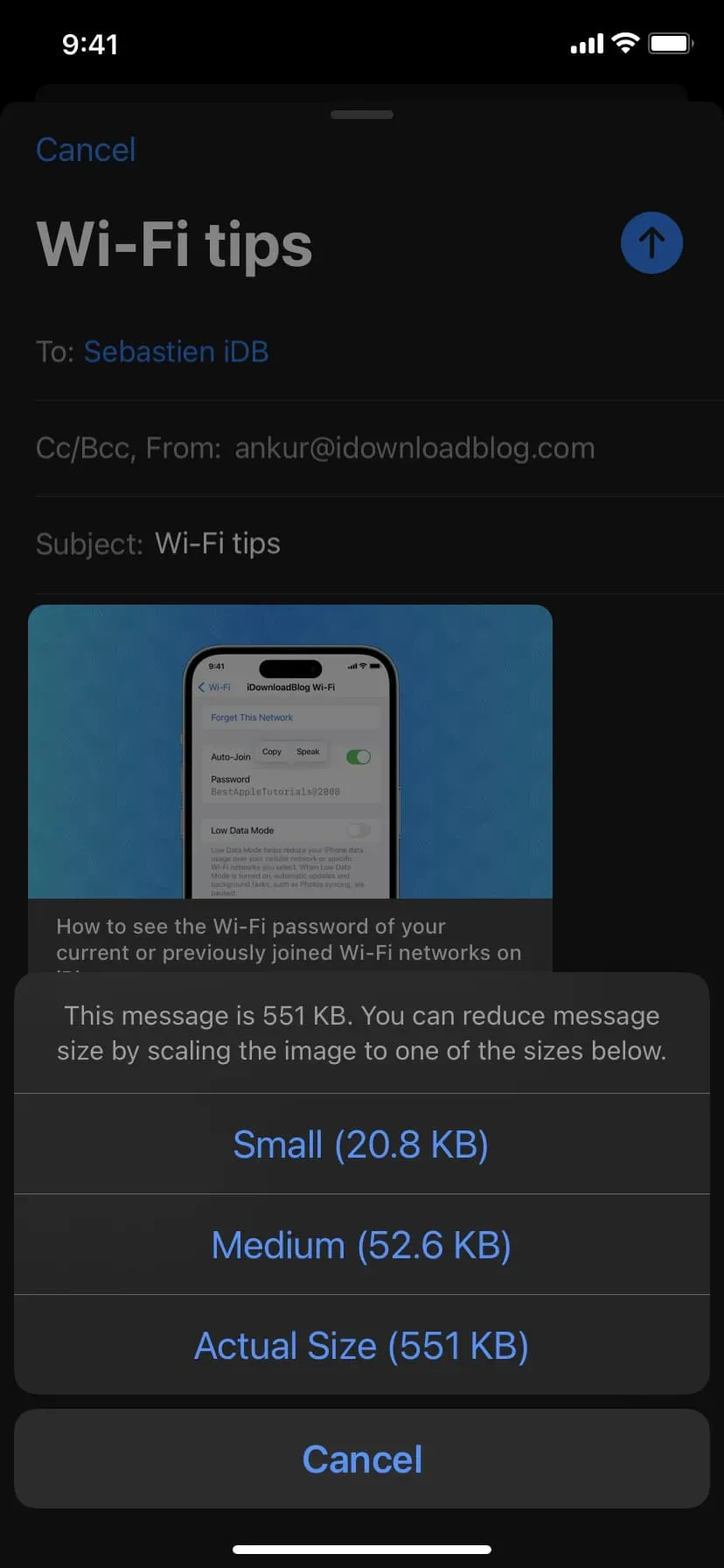
Automātiska ievietošana
Es atklāju, ka pēc tam, kad veicu iepriekš norādītās darbības, lai pievienotu bagātinātu saiti, lietotne Mail visas šeit ielīmētās standarta saites automātiski pārveidoja par bagātinātām saitēm visiem turpmākajiem jaunajiem e-pasta ziņojumiem un atbildēm. Turklāt lietotne Mail automātiski ievietoja bagātīgas saites pat pēc iPhone restartēšanas!
Vairākas paplašinātas saites e-pastā
E-pastā varat ievietot vairāk nekā vienu bagātinātu saiti. Soļi ir vienādi.
Neļaujiet programmai Mail rādīt saites priekšskatījumu
Ja dodat priekšroku vecajam URL ielīmēšanas veidam vienkāršā tekstā, varat turpināt to darīt.
Tālāk ir norādīts, kā pārvērst izvērstu saiti par standarta saiti iPhone un iPad lietotnē Mail operētājsistēmā iOS 16 vai iPadOS 16.
- Pieskarieties saites priekšskatījumam, un tajā tiks parādīta maza bultiņa.
- Pieskarieties bultiņai un atlasiet Konvertēt uz parasto saiti.
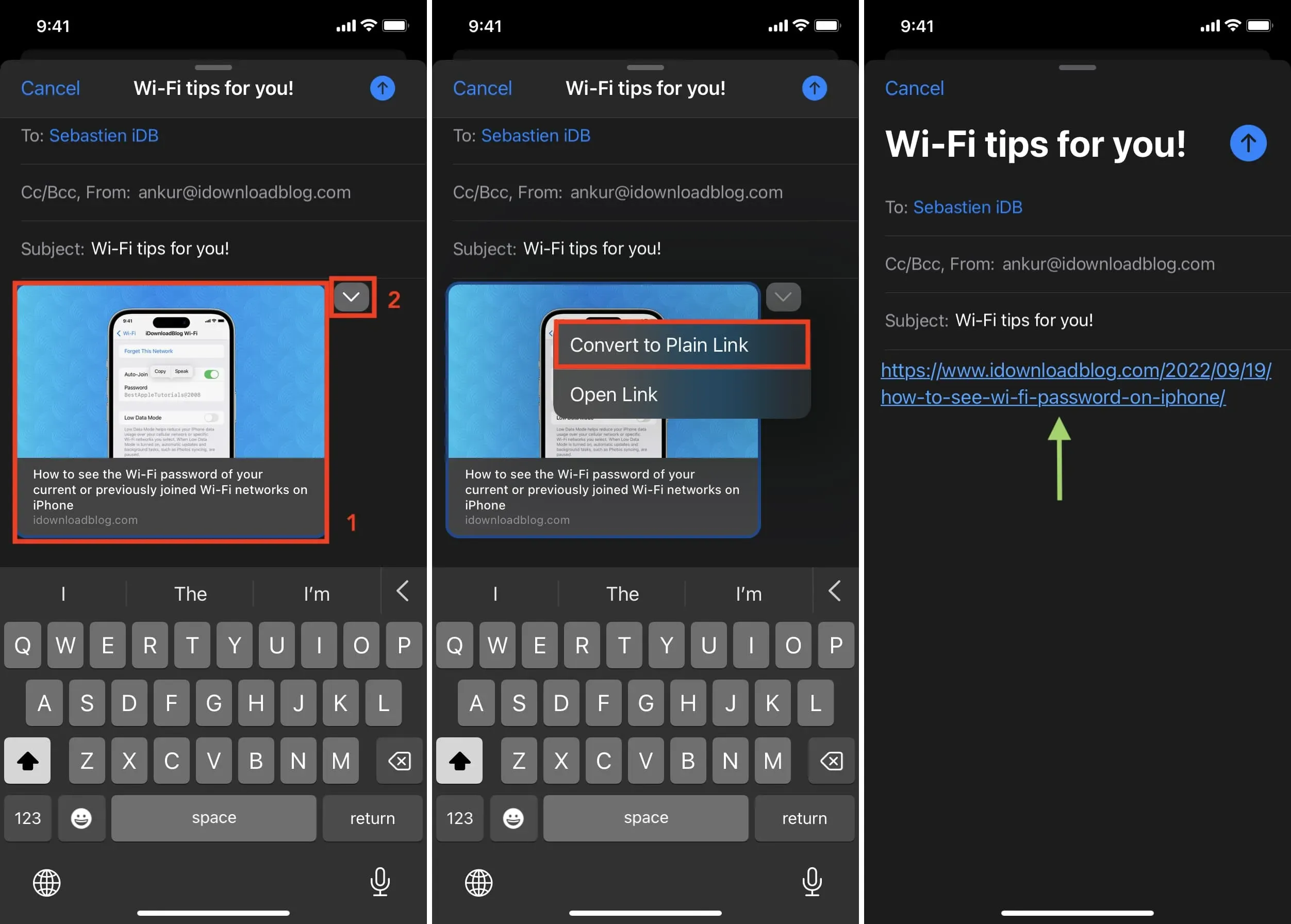
Priekšskatiet saiti pakalpojumā Mail operētājsistēmā Mac
Kad esat jauninājis savu Mac datoru uz macOS Ventura, e-pastam būs jāpievieno bagātīgas saites.
Tālāk ir norādīts, kā pievienot bagātīgas saites lietotnei Mail operētājsistēmā Mac.
- Ielīmējiet URL lietotnē Mail.
- Noklikšķiniet uz mazās attēla ikonas. Ja to neredzat, virziet kursoru virs ielīmētās saites, un tai vajadzētu parādīties attēla ikonai.
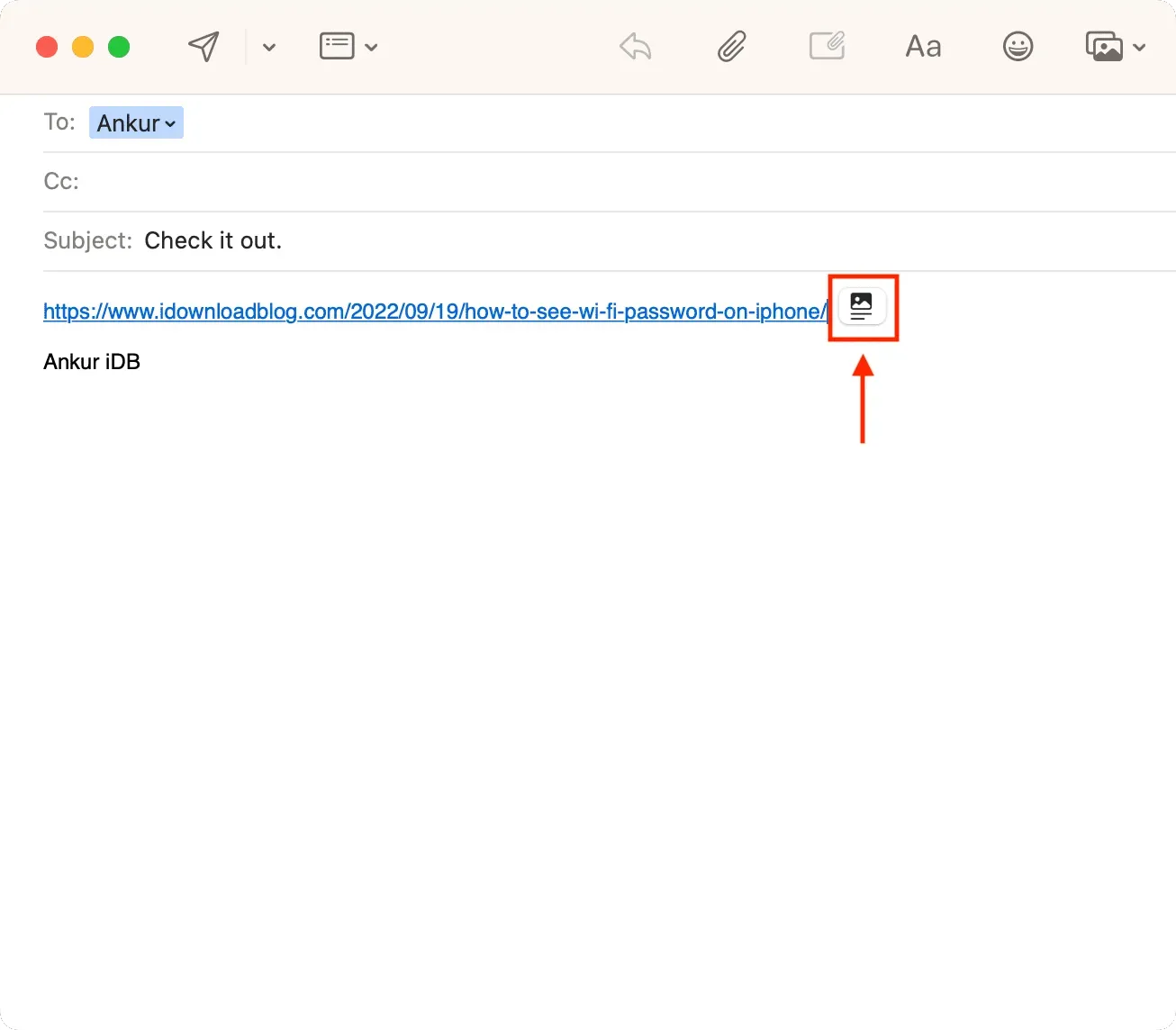
Pēc sekundes vai divām lietotne Mail pārveidos jūsu standarta saiti par bagātinātu saiti ar priekšskatījumu.
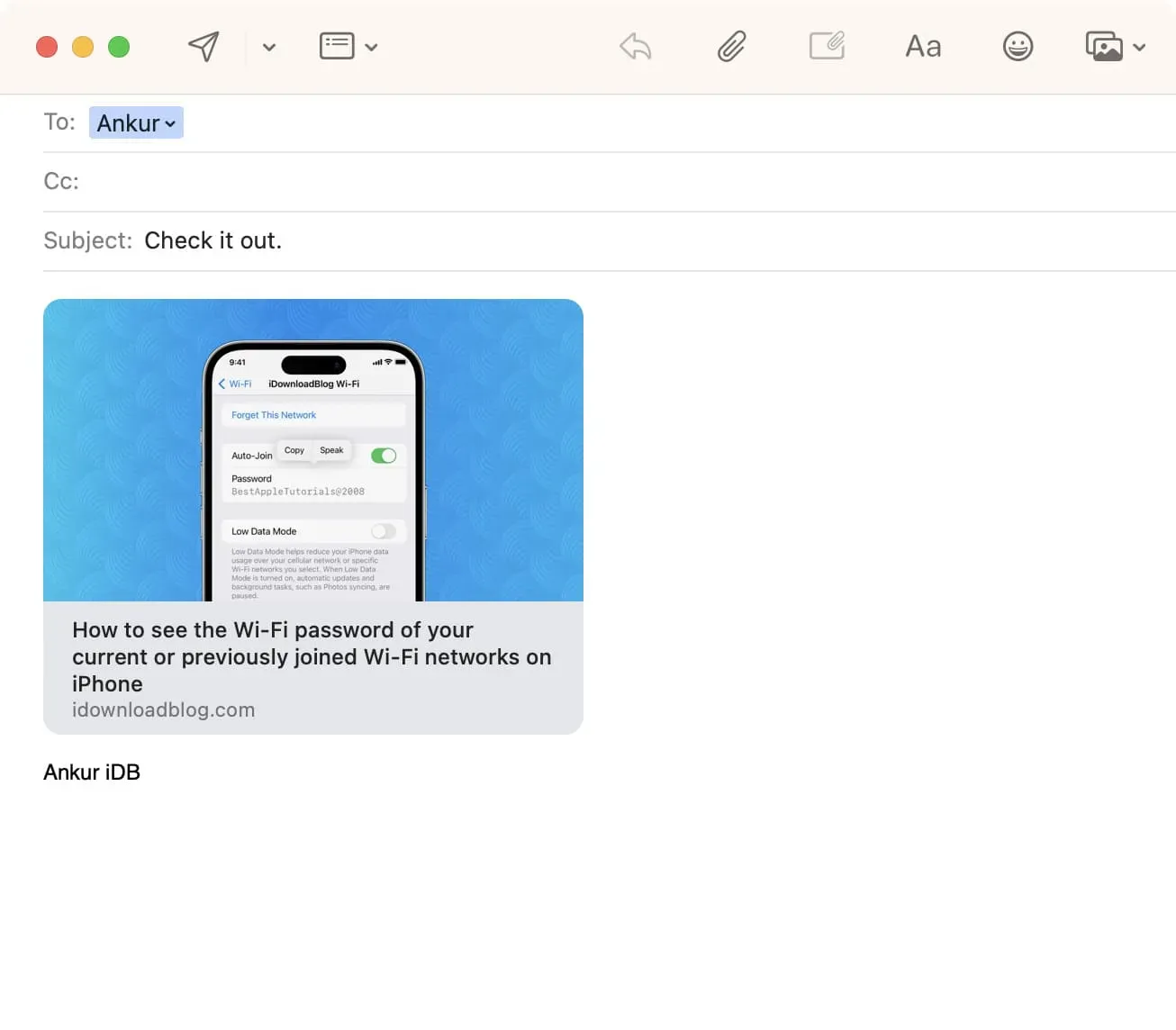
Lai noņemtu vietnes priekšskatījumu lietotnē Mac Mail un atgrieztos pie vienkāršas zilās hipersaites izmantošanas, vienkārši noklikšķiniet uz pogas X priekšskatījuma augšējā labajā stūrī.
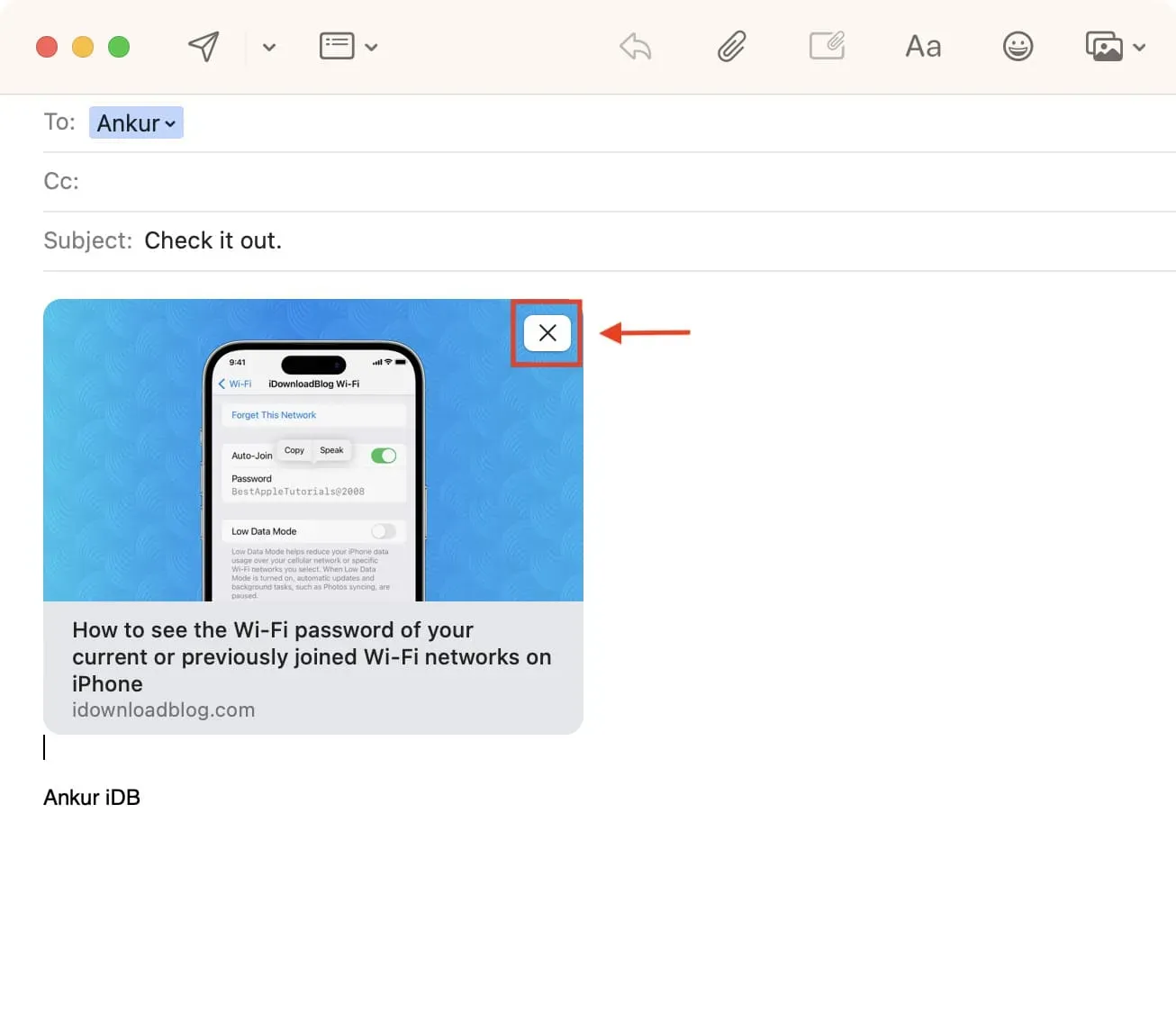
Bagātinātas saites tiek rādītas visās pārlūkprogrammās un lietojumprogrammās.
Tā kā šī ir jauna funkcija iOS 16 Mail lietotnē, jūs varētu domāt, ka adresātam ir jābūt arī operētājsistēmā iOS 16. Taču tas tā nav. Patiesībā pat nav svarīgi, vai adresāts izmanto Apple Mail lietotni vai nē.
Testēšanas laikā es nosūtīju vairākus e-pasta ziņojumus ar detalizētām saitēm no savas iPhone Mail lietotnes uz e-pasta adresēm, kas reģistrētas manā Chrome tīmekļa pārlūkprogrammā Mac datorā, Mac Mail lietotnē, kurā darbojas macOS Monterey (macOS Ventura priekštecis), iOS lietotnē Gmail un Edison Mail . lietotne iphone. Visos gadījumos pārlūkprogramma un dažādas e-pasta programmas lieliski atveidoja paplašināto saiti.
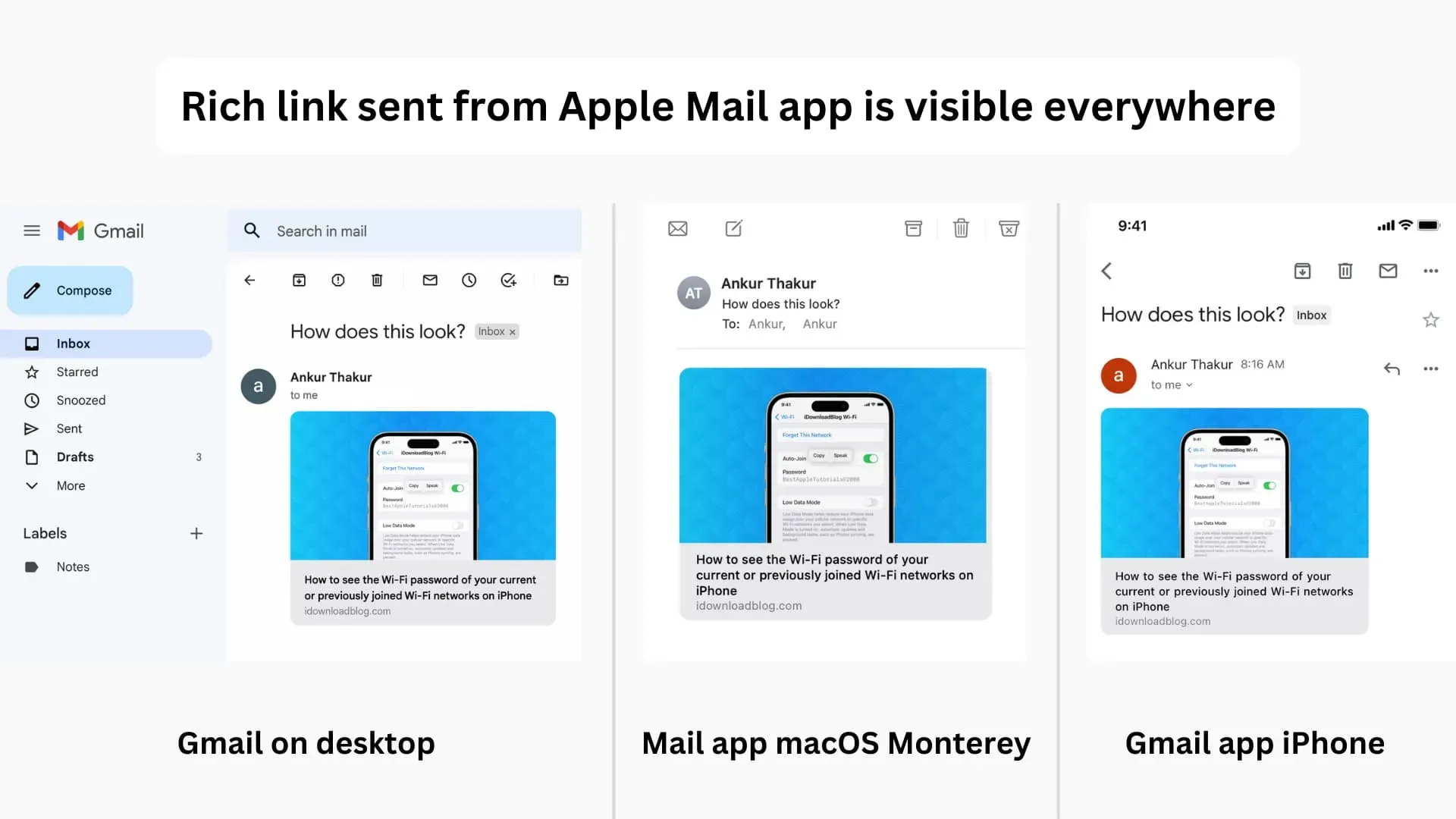
Kas jums saistās ar priekšskatījumu lietotnē Mail?



Atbildēt